Ну да, тайл травы. Обычно это первый тайл, который рисует любой, потому что, если вы работаете над ролевой игрой, действие которой происходит на Земле, вам, скорее всего, потребуется нарисовать траву.
Давайте рассмотрим различные методы изображения травы. Во многих играх вы наверняка встречали нечто подобное:
Это, конечно, не все варианты, но самые популярные — точно. Забавно, но некоторые считают, что раз трава зелёная, то любой зелёный квадрат будет похож на траву. При этом обычно рисуется зелёный фрагмент с несколькими редкими точками. Они действительно считают, что это напоминает траву, раз вокруг зелено и есть деревья.
Но на самом деле это выглядит как сплошной лист зелёного металла с некоторыми вмятинами и выпуклостями или лист зелёного стекла. Или, возможно, как большая ровная зелёная скала. У всех вышеперечисленных объектов есть общее свойство — они ПЛОСКИЕ, и грустно, когда к таким плоским предметам относят и траву. Настоящая трава — это миллион крошечных листиков, беспорядочно растущих под различными восходящими углами, если, конечно, их не примяли. Так зачем же изображать её ровной?
ОСНОВЫ ПИКСЕЛЬ АРТА , КАК ДЕЛАТЬ ПИКСЕЛЬ АРТ ? PIXEL ART
Таким образом, мы решили рисовать «более сложные» шаблоны травы. Те, которые состоят из ста тыщ мильёнов точек. Проще всего воспользоваться инструментом «аэрозоль» программы Paint. Разбрызгайте пиксели различных оттенков зелёного и вырежьте квадратик размером 16×16. Это сработает, но могут получиться большие участки одного цвета, как в верхнем правом углу на третьем примере.
Такая клякса не улучшит общий вид травы, когда мы начнём использовать шаблон, о чем будет сказано немного позже.
Другой метод заключается в рисовании вытянутых листиков разными оттенками зелёного. Это занятие может оказаться очень нудным. Чтобы не зацикливаться на процессе, достаточно просто черкать случайные линии длиной до 4 пикселей. Можно нарисовать несколько травинок, а потом скопировать (copy and paste) их вокруг и повторить то же самое в остальных местах. Так гораздо быстрее.
Лично я использую именно этот способ, потому что мне нравится видеть сразу, какой получается трава, а при использовании «аэрозоля» всё равно приходится исправлять некоторые пиксели. Такой прием хорошо подходит для рисования лесной нетоптаной травы. Впрочем, если повернуть фрагмент на 90 градусов, чтобы линии шли горизонтально, получится вытоптанная трава. Заметьте — лёгкие вариации вроде изменения угла наклона могут полностью изменить внешний вид результата.
Отныне вы можете рисовать тем способом, который вам понравился больше остальных, а есть, конечно, и другие. Помните главное: трава не должна выглядеть совершенно плоской, к тому же, однотипные шаблоны, отличающиеся только цветом, смотрятся ужасно:
Не делайте, подчеркиваю, не делайте этого. Думаю, мне стоит объяснить, почему. если слов, что это ужасно, недостаточно. Повторяющаяся текстура — это серьёзная проблема. Это однообразный дизайн с различными цветами. Вспомните старые времена, когда движок игры прокручивал изображение не на один пиксель, а на весь шаблон.
Что такое пиксель арт и как его рисовать?
Что происходило на экране, когда вы продвинулись? Фрагменты не скроллировались, а просто заменялись. В этом и заключается проблема: при движении вперёд самое лучшее, что могло с вами случиться, — шаблон другого цвета. Неизменяющиеся текстуры наводят тоску, в итоге глаза сильно устают искать различия между практически идентичными изображениями.
Представьте, что вы перемещаетесь по большому участку с травой, которая всё время выглядит одинаково. Вы бы часами бродили, не зная, идёте ли вы вперед или натолкнулись на край карты и уже никуда не идёте, — потому что вокруг ничего не меняется. Конечно, при современном попиксельном скроллинге дела обстоят получше, но похожие фрагменты всё так же сбивают игроков с толку.
(c) 1997-2023 Алексей Гаркушин
Источник: www.gas13.ru
Как рисовать пиксель арт программы
В последнее время очень большой популярностью пользуются фотографии, сделанные в стиле пиксель арт. Особенно это популярно на игровых сайтах или каналах, с соответствующей тематикой. Как правило, пиксель арт считается тяжелым искусством, ибо вы должны поточечно нарисовать такое изображение в пикселях, но в целом, можно преобразить любую картинку в этот стиль. И в этой статье мы научим вас все это делать.
Как мы уже сказали выше, фотографии можно рисовать, а можно преображать готовые. Давайте по очереди разберемся с обоими видами работ.
Как нарисовать пиксель арт в Photoshop

Для примера мы возьмем вот такую вот заготовку. Для начала создаем небольшой холст, размерами 200х200 пикселей. Тут же обязательно заходим в настройки и где «интерполяция изображения» выставляем значение «по соседним пикселям (сохраняет четкие края)».
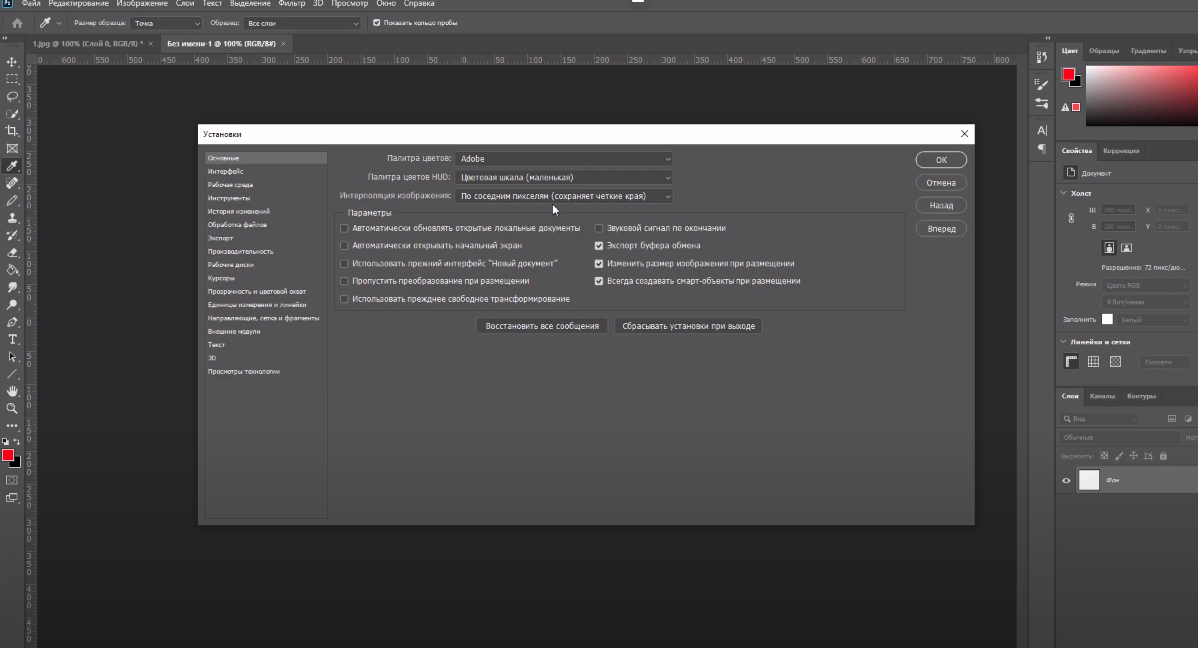
После этого вверху заходим в раздел «просмотр» и выбираем пункт «показывать сетку». После этого возвращаемся к нашему первому рисунку, вырезаем фигурку и переносим ее на нашу клетчатую поверхность. Пользуемся комбинацией горячих клавиш Ctrl+T, чтобы трансформировать наше изображение до нужного размера.
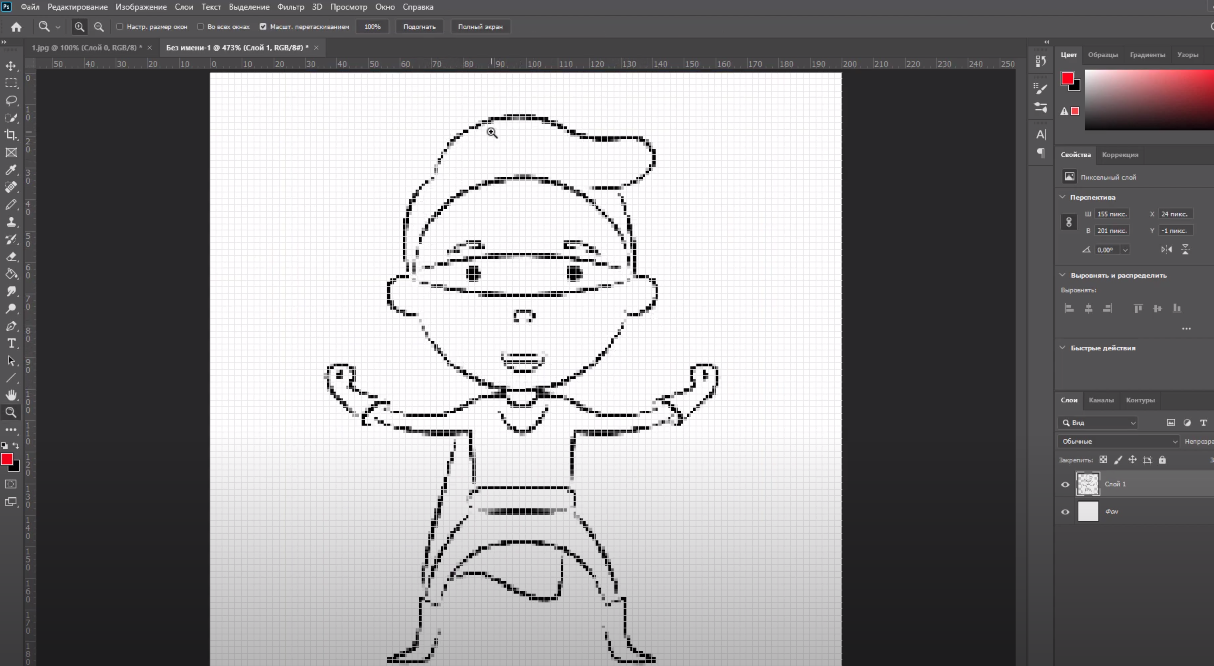
Теперь просто прорисовываем и разукрашиваем нашего персонажа. Для удобства, каждый фрагмент нужно делать на новом слое, чтобы при необходимости его отредактировать. Получается примерно следующее:
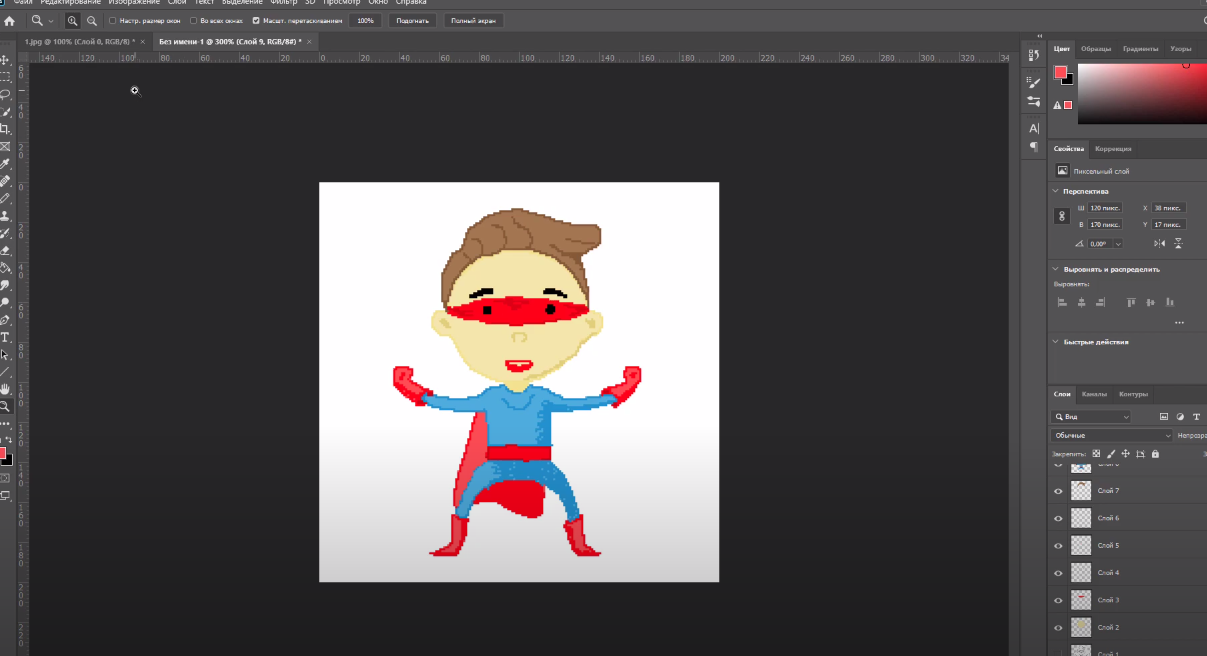
Чтобы рисунок выглядел еще более пиксельным, можно дополнительно увеличить холст, а затем и персонажа, применяя комбинацию Ctrl+T. Остается только правильно экспортировать рисунок. Делать это лучше всего в GiF или PNG-форматах, т.к. вы можете сохранить изображение на прозрачном фоне, а главное – сохраните 16-цветовую палитру, что позволит вам сохранить пиксельную тематику.
Как преобразить обычную картинку в пиксель арт
Теперь, что касается перевода обычной картинки. Для примера мы возьмем картинку кота, т.к. по своей структуре она является достаточно сложной. Первое, что нужно сделать – это снять блокировку слоя, если она стоит.
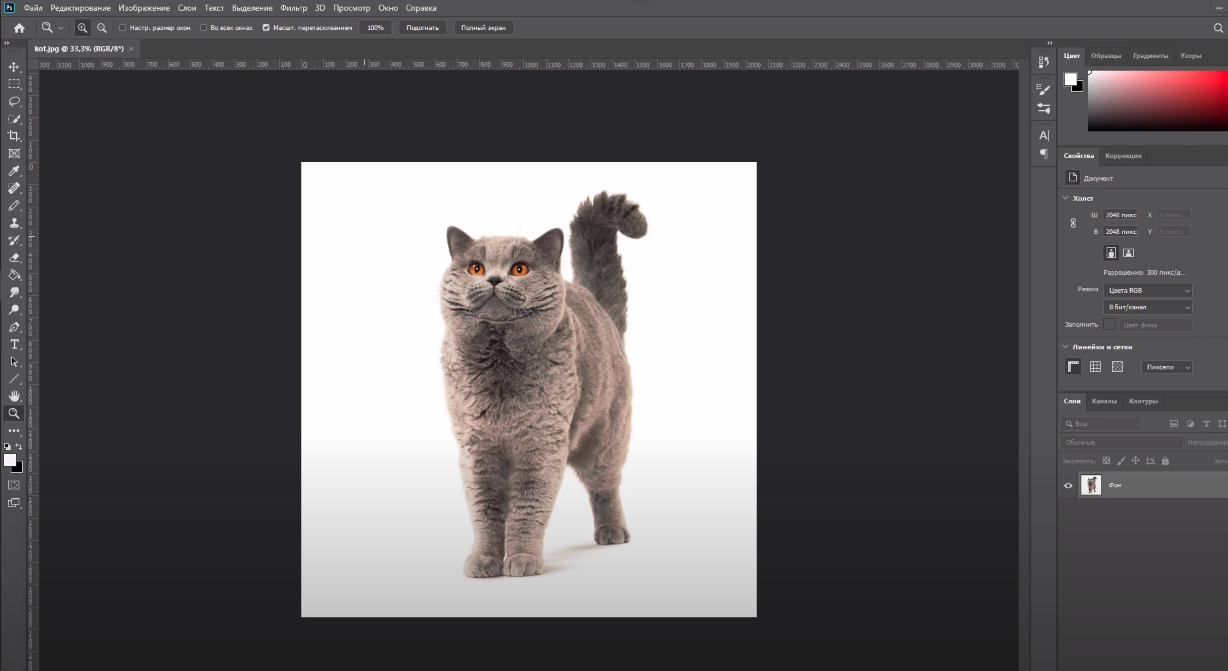
После этого, на верхней панели меню, переходим в «изображения» / «коррекция» / «цветовой тон, насыщенность». Тут нужно передвинуть ползунок насыщенности примерно на 50. После этого снова идем в «изображения», только теперь выбираем «режим», а затем «индесированные цвета».
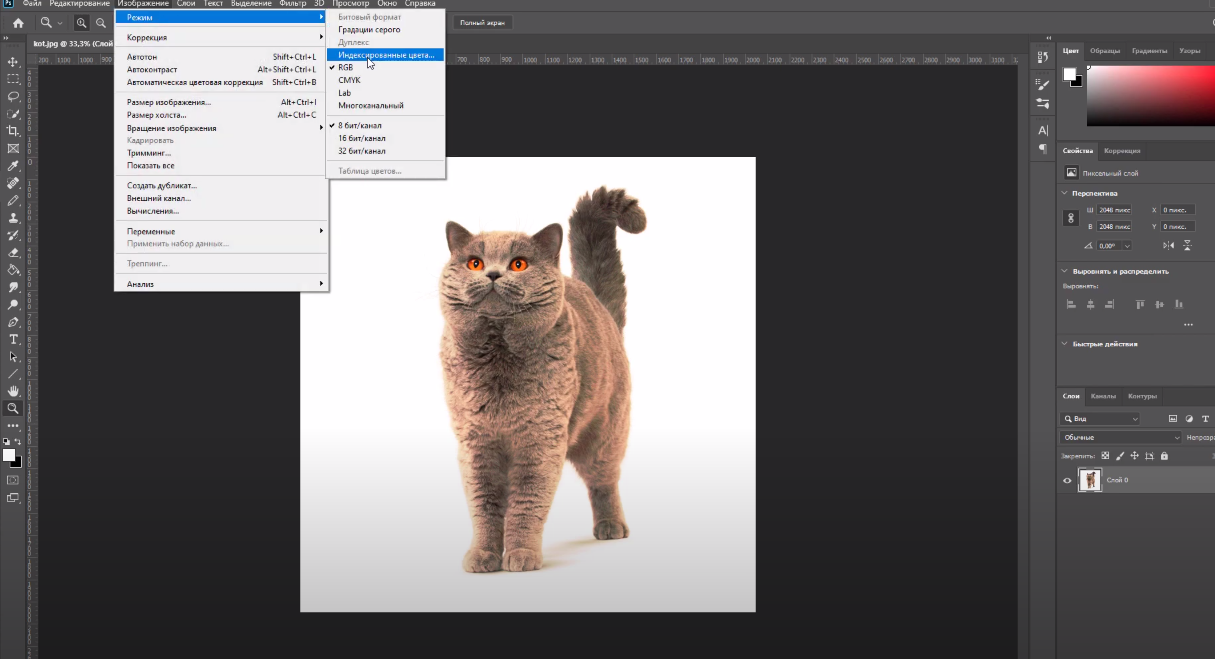
В открывшейся табличке нужно проследить, чтобы цветов было 10, а все остальное должно быть отключено. После этого выбираем «изображения», а затем «размер изображения». В разделе «подогнать под» выбираем «автоматический выбор разрешения», качество ставим «черновое». По итогу картинка уменьшится примерно до 200х200 пикселей.

Увеличиваем ее и рассматриваем. Получилось неплохо. Теперь снова переводим изображение в RGB. Для этого в разделе «изображения» выбираем «режим», а затем RGB. Остается только вырезать кота на нужный слой, а также дополнительно подкрасить, чтобы он выглядел более естественно.
Но по сути – картинка готова.

На этом мы заканчиваем данную статью, всем удачи и до новых встреч.
Источник: adobeuroki.ru
Как рисовать пиксель арт программы
Как рисовать в paint.net в стиле пиксель-арт
Для начала разберемся, что такое пиксел-арт. Согласно Википедии:
Пиксельная графика (или пиксел-арт, от английского pixel art) — форма цифровой живописи, созданной на компьютере с помощью растрового графического редактора, где изображение редактируется на уровне пикселей. На старых (или на неполнофункциональных) компьютерах, в играх для Game Boy, играх для старых игровых приставок и многих играх для мобильных телефонов в основном используется пиксельная графика.
ПиксельАрт — это один из самых простых в изучении стилей компьютерного искусства (простую пиксельную картинку можно нарисовать, даже не имея особых художественных способностей).
Современная пиксельная графика используется как ответная реакция любителей игр/рисунков на преобладание трёхмерной графики. Некоторые энтузиасты используют её как подражание прошлому.
Пиксель Арт плохо переносит изменение размера, часто при переходе на другое разрешение рисунки приходится перерисовывать.
Рисунки в стиле Пиксель-Арт обычно сохраняют в форматах, которые не вызывают потерь качества в изображениях, не сжимают и не преобразовывают изображения, то есть в тех, которые могут сохранить каждый пиксель рисунка без потери точности. Это особенно важно, учитывая, что многие пиксели рисуются вручную. Поскольку отдельных цветов в пиксельном рисунке мало, часто используют форматы PNG и GIF. Рисунки в стиле ПиксельАрт не сохраняют в формате JPG.
Самая приятная вещь в пиксель-арте, что для него не нужны сложные программы и инструменты! Не смотря на то, что для пиксель-арта даже существуют специальные программы, я даже не попытался их использовать. В этой теме мы используем Paint.NET, который имеет множество функций, хорош в применении для разных видов графики, в том числе и для пиксель-арта.
Основные инструменты для пиксель-арта в Paint.NET
Естественно мы будем использовать и другие инструменты, например, инструмент paint.net пипетка для определения цвета и другие инструменты.
Примеры работ в стиле пиксель-арт
Часть №1. Как рисовать линии в пиксель-арт в paint.net
Как правильно рисовать линии в стиле пиксель-арт в paint.net
Прямые линии в пиксель-арте. Вам кажется, что рисовать прямые линии просто? Однако в пиксель-арте даже прямые линии могут выглядеть неестественно из-за неровностей или «ступенек». Неровности или ступеньки возникают из-за разрывов или смещений, которых нам нужно будет избегать при рисовании линий. Подобные ошибки, когда один кусок линии больше или меньше окружающих его кусочков, приведены на рисунке ниже и выделены красным.
Изогнутые линии в пиксель-арте. Для создания кривизны убедитесь, что кусочки линии, отвечающие за изгибы и наклоны, последовательно уменьшаются. В этом примере кривая линия сделана за счет смещения и уменьшения 6 > 3 > 2 > 1 – рисунок слева. На рисунке справа есть ступенька 3 > 1< 3, она выделена красным.
Как сглаживать линии в стиле пиксель-арт в paint.net
Сглаживание линий. Даже, несмотря на то, что мы рисуем в стиле пиксель-арт, линии не должны выглядеть грубо. Иногда может понадобиться применить сглаживание. Сглаживание обеспечивается за счёт добавления промежуточных оттенков к цвету линии на рисунке. Довольно сложно описать это словами, поэтому попробуем привести это на примере.
Сглаживание кривых в стиле пиксель-арт.
Сглаживание окружностей в стиле пиксель-арт.
Сглаживание окончаний линий в стиле пиксель-арт.
Сразу отвечу на вопрос, который наверняка возникнет у вас, зачем все это если можно использовать инструмент линия и специальные эффекты для сглаживания? Естественно для облегчения работы мы можем не только рисовать линии инструментом paint.net карандаш , но и воспользоваться инструментом paint.net линия или кривая , а также использовать инструменты paint.net фигуры . Однако после применения их нам понадобится увеличить масштаб и визуально убедиться, что линии соответствуют принципам пиксель-арта, а если нет, то подкорректировать их вручную, используя тот самый инструментом paint.net карандаш .
Часть №2 Как нарисовать куб в стиле пиксель-арт в paint.net
Для рисования куба мы использовали следующую технологию, показанную на рисунке.
Естественно имея в руках такой инструмент как paint.net, мы не рисовали куб по пикселям, а использовали возможность рисования прямых линий с помощью инструмента paint.net линия , а кривые линии нарисовали с помощью инструмента paint.net карандаш . Но нарисовали карандашом не всю линию, а только несколько звений. Благодаря возможности использования слоев в paint.net, мы нарисовали вертикальные линии на одном слое, а диагональные линии на другом. Зачем? Это дает нам возможность изменять размер куба и вообще перемещать линии друг относительно друга, если вдруг нам что-то не понравилось.
Теперь выбираем цветовую схему будущего куба. Цветовая палитра, которую мы будем использовать, находится в оранжевых тонах и приведена на следующем рисунке в верхнем правом углу. Используя цветовую схему, раскрашиваем куб.
При определенном желании и терпении с помощью кубиков можно сделать вот такие изображения в стиле пиксель-арт.
Часть 3 Как применив полученные здания, нарисовать дом в стиле пиксель-арт
1. Используя приведенную выше технологию рисования куба, нарисуем прямоугольную «коробку» для будущего здания.
2. На этом слайде показано, как можно нарисовать по отдельности окна и двери для здания. Естественно, что используя paint.net и его возможность работы со слоями, мы можем создать одно окно и одну дверь, а потом скопировать его столько раз, сколько нам нужно.
3. Поместите окна и двери на здании, параллельно вспомогательным направляющим линиям, которые приведены на рисунке черным цветом вдоль контура крыши и фундамента. Между некоторыми этажами оставлены расстояния для карнизов. Которые мы создадим на следующем этапе.
4. Добавите теперь карнизы и сделайте крышу. Технология их рисования ничем не отличается от рисования куба и линий в стиле пиксель-арт.
5. На этом слайде можно увидеть, как можно добавить тень под крышей. Используйте выбранную цветовую гамму, иначе тень будет смотреться не очень реалистично.
6. Осталось добавить блики на стеклах в окнах. Как это сделано, можно увидеть на этом слайде.
Как нарисовать лицо в стиле пиксель-арт в paint.net
Этот урок так же позаимствован с иностранного сайта, оригинал этого урока можно найти здесь . Переводить в этом уроке особенно нечего, поэтому вместо инструкции можно разместить здесь просто эту картинку со слайдами.
Как нарисовать сказочный домик в стиле пиксель-арт в paint.net
Изометрическая проекция в стиле пиксель арт
Объекты нарисованные в стиле пиксель-арт в изометрии имеют в своей основе вот такую ромбовидную сетку.
Традиционная изометрия основана на линиях, проходящих под углом 30 градусов. Однако особенности компьютерной графики и мониторов таковы, что настоящая тридцатиградусная линия с точки зрения пикселов неравномерная, «грязная» и нелогичная. Поэтому для рисования изометрии в пиксель-арте вместо нее используется линия под углом 26,565 градусов.
Не надо бояться приведенных цифр и градусов. Что бы нарисовать эту линию, вам надо всего лишь запомнить простое правило «один пиксель вверх и два в сторону». Посмотрите на картинку выше. Вторая линия нарисована как раз таким способом. Посмотрите на увеличенный фрагмент — «один пиксель вверх и два в сторону».
Два способа рисования углов в изометрии
Существуют два способа рисования углов для изометрических фигур, например, для куба.
1. Первый способ предполагает что угол состоит из трех пикселей, вертикальная линия идет посередине.
2. Второй способ предполагает, что для угла применимо все тоже правило: «один пиксель вверх и два в сторону».
Если вы рисуете углы для изометрического куба первым способом, то на стыке фигур получатся неровности, т.е. линия на стыке фигур будет математически неровной.
Т.о., для фигур состоящих из нескольких элементов рекомендуется использовать второй способ рисования углов в изометрии.
Источник: petukhovsky.com